已登录的电脑wifi怎么查看密码 WIN10如何查看已连接WIFI的密码
在日常使用电脑时,我们经常会连接到各种不同的WiFi网络,在某些情况下,我们可能会忘记了某些WiFi网络的密码。在Windows 10系统中,我们可以通过一些简单的步骤来查看已连接WiFi网络的密码。这样我们就可以方便地再次连接到相同的网络,而不必重新输入密码。接下来让我们一起来了解如何在已登录的电脑上查看已连接WiFi的密码。
操作方法:
1.打开电脑后,无线网络是自动连接的。底部任务栏位置显示WIFI连接的图标,鼠标右键该图标,在右键弹出菜单中选择【打开网络和Internet设置】选项。
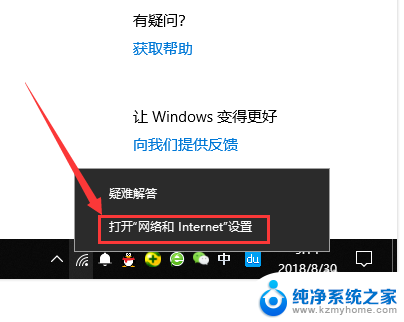
2.然后会打开设置中的网络和Internet页面,默认是进入到状态界面中。选择点击左侧导航标签中的WLAN,如下图。
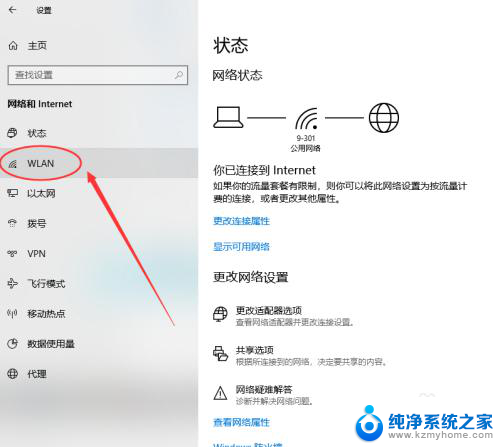
3.接着右侧显示当前已连接WLAN的想关信息,点击最右边的【更改适配器选项】按钮。
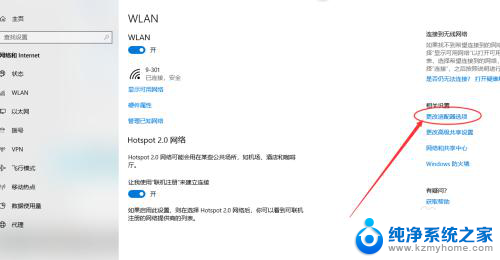
4.接下来页面会自动打开网络连接窗口,找到无线网络连接的WLAN图标,鼠标点击右键选择其中的【状态】选项。
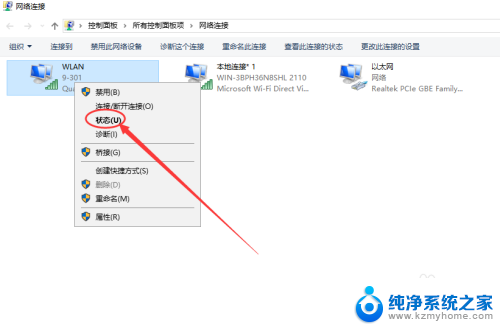
5.然后会弹出小窗口,显示当前WLAN的状态情况,包括网速、连接时长、上下行流量等,这里需要选择点击无线属性按钮。
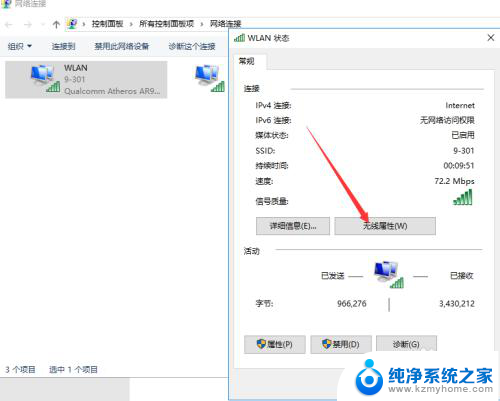
6.在新打开的WLAN无线属性窗口中,点击上方标签中的安全标签,见下图。
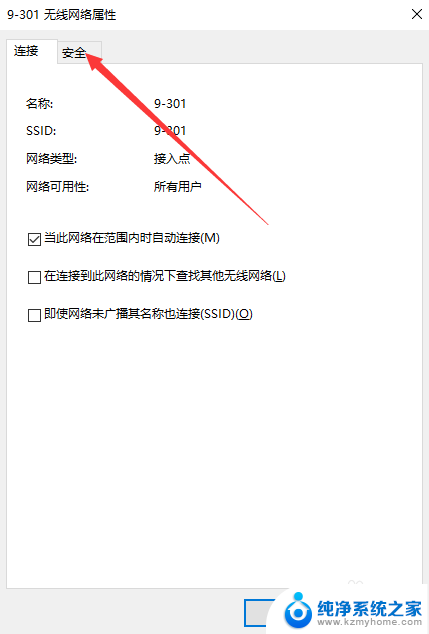
7.最后,显示已连接网络的安全类型、加密类型等。默认网络安全密钥,也就是密码是不显示的,勾选下方的显示字符,即可看到当前WLAN的密码。
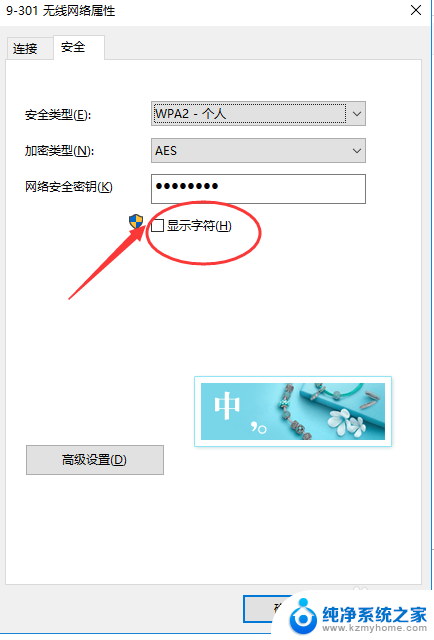
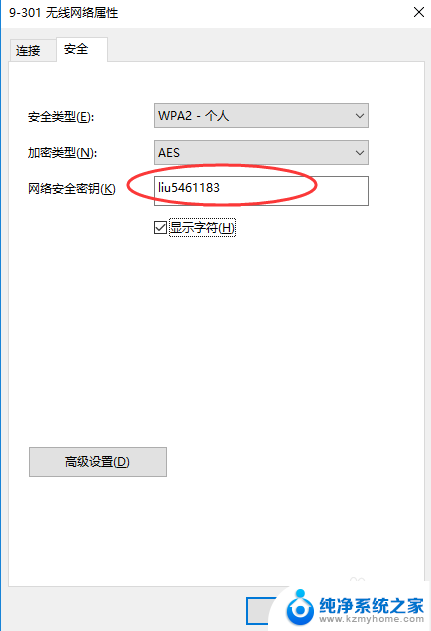
以上就是已登录的电脑wifi如何查看密码的全部内容,还有不清楚的用户可以参考以上步骤进行操作,希望能对大家有所帮助。
已登录的电脑wifi怎么查看密码 WIN10如何查看已连接WIFI的密码相关教程
- win10在哪里看wifi密码 Win10系统如何查看已连接WiFi的密码
- window10如何查看wifi密码 win10系统如何查看WiFi连接密码
- win10在哪看wifi密码 win10系统如何查看保存的WiFi密码
- windows10怎么看无线密码 win10系统如何查看保存的WiFi密码
- 电脑在哪里看wifi密码 win10系统WiFi密码查看方法
- win10 wifi密码怎么看 win10系统查看WiFi密码步骤
- windows10无线密码怎么查看 win10系统如何导出WiFi密码
- win10查看wi-fi密码 win10系统如何修改WiFi密码
- wifi换密码了电脑怎么重新连接 Win10修改WiFi密码后怎么重新输入新的WiFi密码连接网络
- win10查看宽带连接密码 宽带连接密码如何找回
- windows10复制文件需要管理员权限 如何解决需要管理员权限才能复制文件夹的问题
- 右键新建没有ppt怎么办 Win10右键新建菜单中没有PPT如何添加
- 打开电脑触摸板 win10触摸板功能开启
- 测试麦克风没声音 Win10测试麦克风声音步骤
- 电脑怎么更改默认打开文件的方式 Win10系统如何修改文件默认打开方式
- 电脑快捷键和软件快捷键冲突 Windows10热键冲突解决方法
win10系统教程推荐
- 1 打开电脑触摸板 win10触摸板功能开启
- 2 怎么设置windows登录密码 Windows10用户登录密码强度设置
- 3 文件图片不显示怎么办 win10系统文件夹中图片不显示解决方法
- 4 接入耳机识别不到麦克风 Win10耳机麦克风插入后设备不显示的解决方案
- 5 电脑桌面放在d盘 win10系统桌面文件保存到D盘方法
- 6 win10更换锁屏 Windows 10锁屏界面设置方法
- 7 win10耳麦说话声音小 Win10系统麦克风声音调节不灵敏怎么办
- 8 win10屏幕保护程序无法设置 Win10屏幕保护程序设置问题解决方法
- 9 window防火墙在哪里 Windows10自带防火墙如何设置
- 10 怎么知道win10激活时间 如何查看win10系统的激活日期